当前位置:首页 > 大白菜资讯 > 打印机端口设置,高手教你如何搞定电脑打印机端口设置
打印机端口设置,高手教你如何搞定电脑打印机端口设置
最近有位朋友在使用电脑的时候,出现了“打印机端口无法配置 添加网络打印机”等问题,不知道如何解决。其实,电脑打印机并不是连接之后,就可以直接使用的,我们还需要进行一些设置,比如说打印机ip及端口设置等等。下面,高手教你如何搞定电脑打印机端口设置!
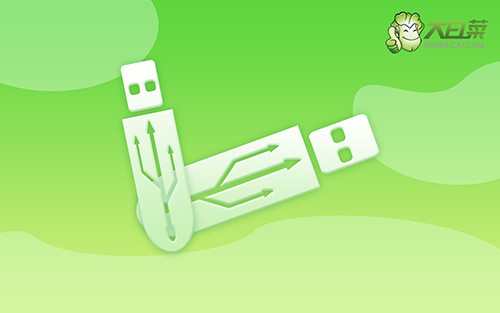
高手教你如何搞定电脑打印机端口设置!
方法一:
1、 点击“开始菜单”,再选择“设备和打印机”
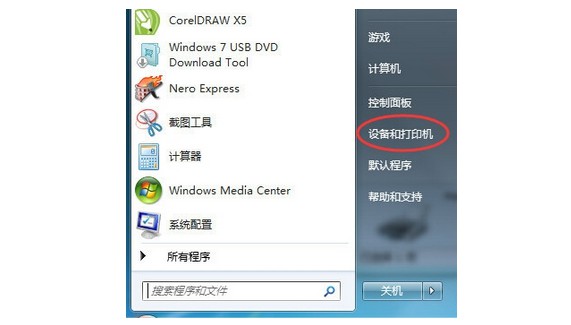
2、 或者打开控制面板--“设备和打印机”
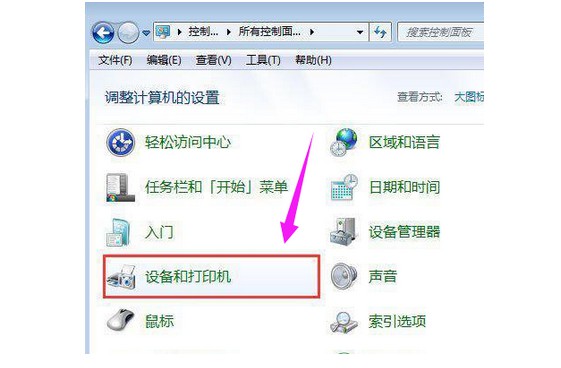
3、 然后,选择之前已经安装好的打印机,右键“打印机属性”
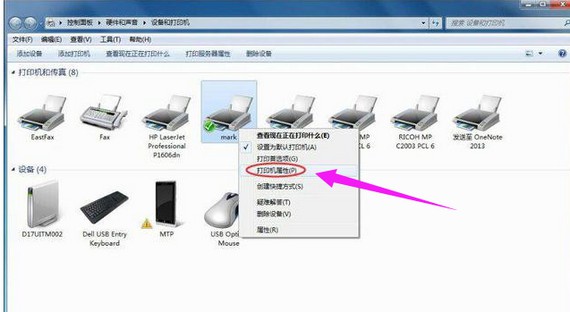
4、 在打印机属性窗口选择“端口”选项卡,点击“配置端口”
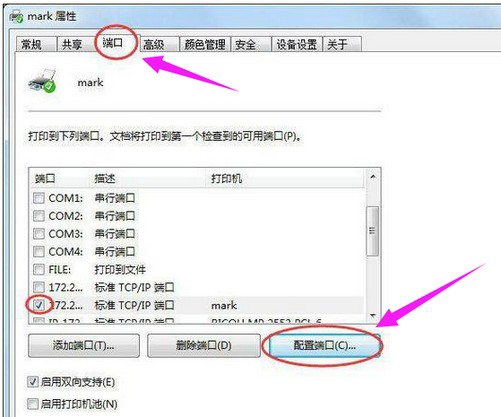
5、 在端口设置窗口,我们可以修改端口名称、打印机名称或IP地址。选择协议:激光打印机是RAW,针式打印机是LPR
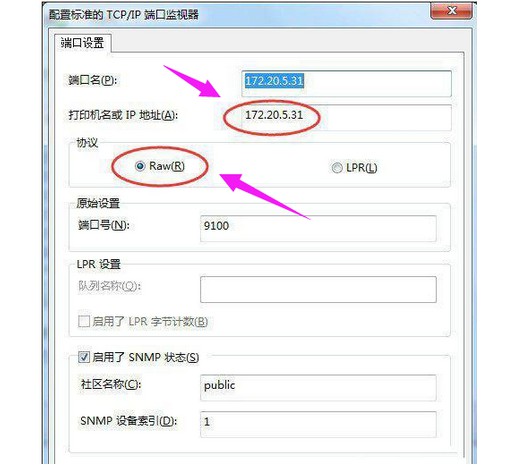
6、 如果你使用的是针式打印机,在LPR设置里面就需要队列名称,同一网络有多个针式打印机时:网络打印机LPR队列名称是不能相同的
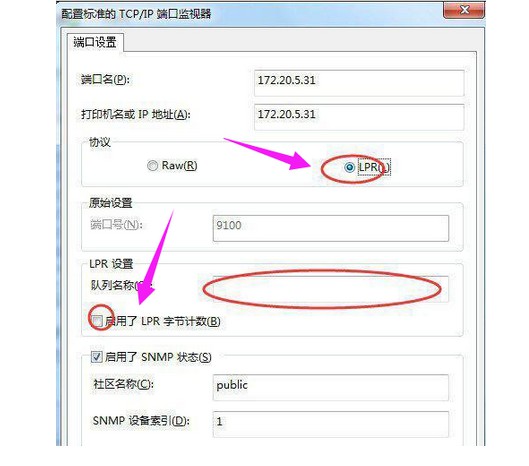
7、 另外,在打印机属性设置窗口也可以进行添加端口、删除端口等操作
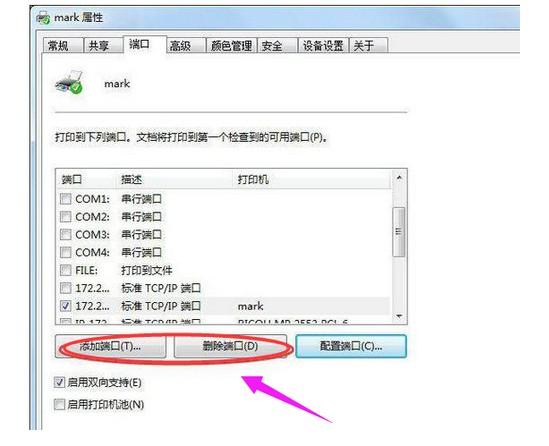
8、 在打印机属性设置界面中,我们点击高级页签,就可以进行其他设置
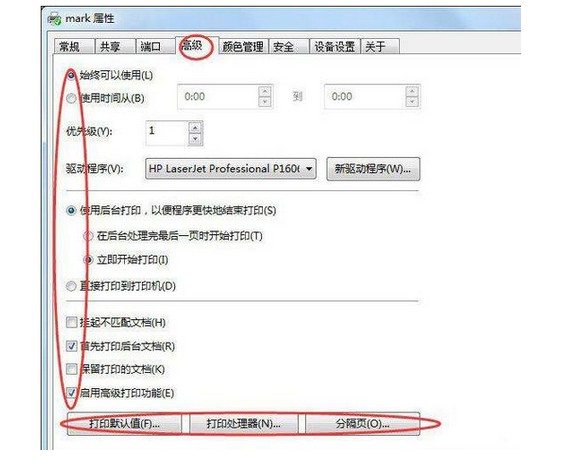
方法二:
1、 将打印机搬到客户端电脑上,用驱动程序光盘在此电脑上完整安装打印机驱动程序,需要注意的是,打印机的驱动程序在不同操作系统下,具体安装方法也不一样。详情建议咨询打印机官网客服
2、 驱动程序安装完整后,将打印机重新连到服务器端,如果客户端电脑的操作系统是 Windows 98/Me,可以参考以下操作
3、 依次点击“开始” →“设置” →“打印机” ,找到 “HP Deskjet 3740 Series” 打印机图标
4、 在打印机图标上面单击鼠标右键,点击“属性” 选项。在弹出的“属性” 窗口中点击“详细资料” 选项卡
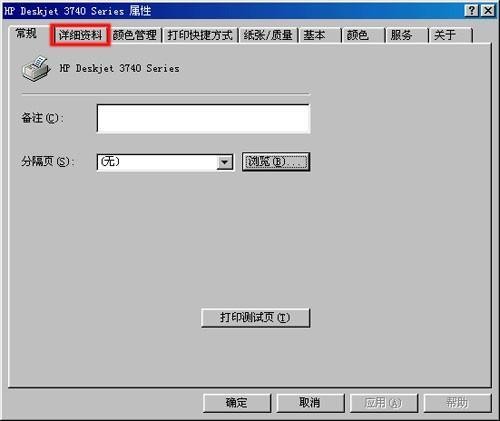
5、 进入“详细资料” 界面后,点击“添加端口”
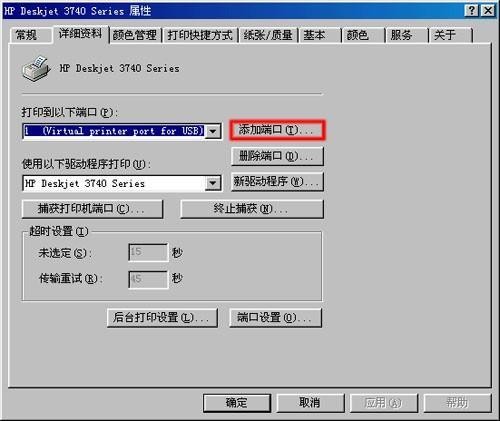
6、 在“指定该打印机的网络路径:” 中输入打印机端口。如果连接打印机那台电脑的计算机名是 “PC-1” ,共享的打印机名是 “HP Printe r”,则在此空白文本框处输入 “\PC-1\HP Printer”
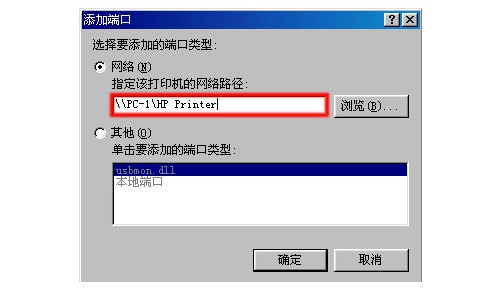
7、 输入完毕后,点击“确定” 按钮。这样打印机端口就添加好了。回到“属性” 页面后再次点击“确定” 按钮,退出打印机属性即可
以上就是高手教你如何搞定电脑打印机端口设置的全部内容了,你学会了吗?如果你也有同样的需求,想要进行打印机端口设置,那么你可以参考以上的方法来设置,希望可以帮助到有需要的朋友。

